Cum să încărcați lateral o extensie în Edge în Windows 10
În mod implicit, Microsoft Edge permite utilizatorilor să instaleze extensii numai din Magazinul Windows. Cu toate acestea, uneori ar putea fi necesar să instalați o extensie care nu este încă în Magazinul Windows sau a fost eliminată din Magazin dintr-un motiv oarecare. În acest caz, funcția de încărcare laterală a extensiei vă poate ajuta să rezolvați problema. Iată cum se poate face.
Microsoft Edge este noul browser implicit în Windows 10. Dacă aveți Windows 10 versiunea 1607, cunoscută și sub numele de „Redstone 1”, atunci puteți instala extensii în browser vizitând Magazin. Când trebuie să instalați o extensie din afara Magazinului, trebuie să activați modul Dezvoltator în Edge. Faceți-o după cum urmează.
- Deschide Edge.
- Introduceți sau inserați următoarele în bara de adrese:
despre: steaguri
Veți obține următoarea pagină:

- Acolo, activați opțiunea Activați funcțiile pentru dezvoltatori de extensii și reporniți browserul.

- Faceți clic pe elementul de meniu cu trei puncte și alegeți elementul Extensii din meniu:
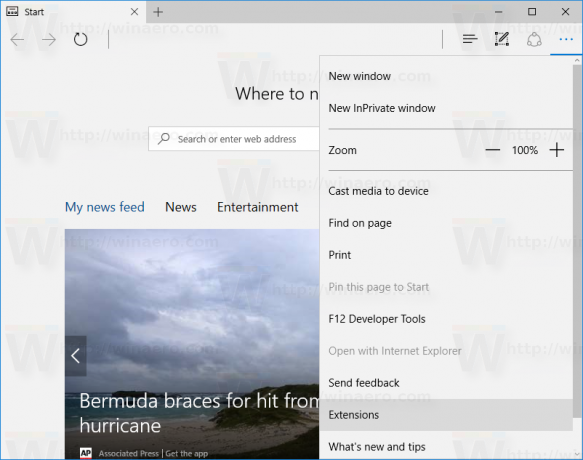
Acolo veți găsi o nouă opțiune care vă va permite să descărcați o extensie și să o instalați din alte locații în afară de Windows Store.
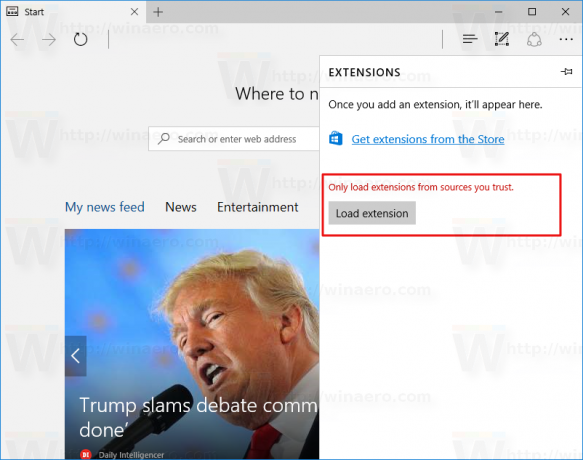
Asta e.

